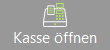Wählen Sie das Symbol oder gehen Sie über das Hauptmenü in »Rechnungswesen«//»Kassenbuch« auf den Ordner Offen. Es werden alle neu erstellten Kassenbuchungen seit dem letzten Kassenabschluss aufgelistet.
Wählen Sie das Symbol oder gehen Sie über das Hauptmenü in »Rechnungswesen«//»Kassenbuch« auf den Ordner Offen. Es werden alle neu erstellten Kassenbuchungen seit dem letzten Kassenabschluss aufgelistet.
•Der aktuelle Kassenbestand wird im unteren Bildschirmbereich ausgewiesen. Unter Eingang und Ausgang werden die laufenden Buchungen angezeigt. Ebenfalls werden die laufenden bargeldlosen Vorgänge (z.B. bei Kartenzahlung) kumuliert dargestellt.
•Kassenbuchungen werden durch folgende Geschäftsvorfälle erzeugt:
oErstellen eines Barkassenbelegs oder Barzahlung einer gesetzlichen Zuzahlung aus einem Vorgang heraus.
oDurchführen eines Barverkaufs anhand der Barverkaufs-Funktion. Es wird ebenfalls ein Vorgang erzeugt.
oErstellen einer neuen Kassenbuchung innerhalb des Dialogs offene Kassenbuchungen (z.B. für Entnahmen/Sonstige Eingänge).
oAusgleich eines Offenen Postens per Barzahlung.
•Das Konto ist bei Kassenbuchungen zu Barverkäufen nicht gefüllt, da es sich um gemischte Steuersätze handeln kann.
|
Funktionen am unteren Bildschirmrand:
|
Täglichen Kassenabschluss für alle offenen Kassenbuchungen erstellen. |
|
Drucken der Liste der offenen Kassenbuchungen |
|
Mit dem Button Kasse öffnen können Sie eine ggf. angeschlossene elektronische Kassenschublade ohne Erstellung einer Buchung manuell öffnen. Der Button wird nur angezeigt, wenn die Kassenschublade in den Arbeitsplatzeinstellungen eingerichtet ist. Sie können diese Funktion sperren, indem Sie die Zugriffsbeschränkung Kassenschublade manuell öffnen in den betreffenden Benutzergruppen aktivieren. |
|
Wenn es sich um den Kassenbucheintrag zu einem Barkassenbeleg handelt, können Sie den Vorgang dazu öffnen (z.B. zum Stornieren). |
|
Sofern Sie eine Kassenbuchung komplett zurück nehmen müssen, oder der Betrag korrigiert werden muss, wählen sie die Funktion Stornieren.
Es können nur Kassenbuchungen des Arbeitsmandanten storniert werden.
Ein Kassenbucheintrag zu einem Barkassenbeleg kann nicht separat storniert werden. Zur Korrektur müssen Sie den gesamten Barkassenbeleg stornieren. |
|
Mit dem Button Bearbeiten oder durch Doppelklick auf die entsprechende Kassenbuchung gelangen Sie in den Dialog Kassenbuchung bearbeiten.
Bereits erstellte Kassenbuchungen können nicht zur Gänze bearbeitet werden. Sie können die Buchung lediglich korrigieren (z.B. Bemerkung, Konto, etc.). Eine Korrektur wird GoBD-konform dokumentiert. |
|
Neue manuelle Kassenbuchung (z.B. Entnahme für Briefmarken, Geldtransfer zur Bank, manuelle Korrektur einer Kassenbuchung).
Neu erstellte Kassenbuchungen können nicht mehr gelöscht werden. |